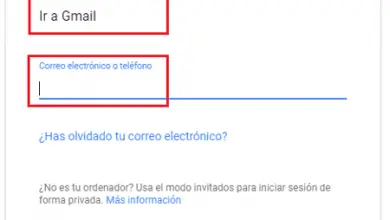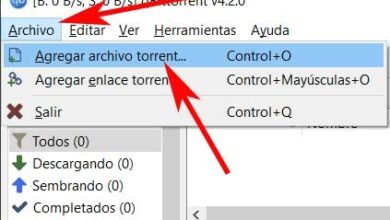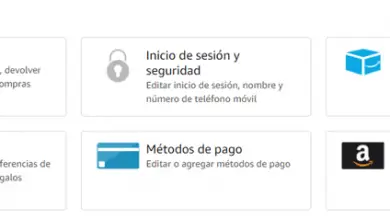Datums optellen en aftrekken in Excel - Dagen, maanden en jaren optellen en aftrekken

Met Excel kunnen we allerlei klussen doen, een maand- en weekplanner organiseren en zelfs taken voor de hele week beheren en andere gebruikers uitnodigen om deze tabel te bewerken vanuit Google Drive en andere activiteiten met één programma.
In dit artikel gaan we het je eenvoudig en stap voor stap uitleggen, zodat je het kunt bereiken.
Hoe vaak heb je gewild plan of bereken toekomstige datums zodat we het aan het einde van een project kunnen visualiseren en kunnen anticiperen op andere activiteiten, dat wil zeggen dat het ons de exacte datum laat zien waarop we een project zullen afronden of we zullen gebeurtenissen hebben die u documenteert in een Excel-bestand.

Hoe dagen optellen of aftrekken van de datum in Excel?
We zullen een voorbeeld geven dat u de vervaldatum van maandelijkse facturen wilt berekenen en dit zal worden gedaan in Excel , op deze manier kunt u het beheren door de stappen te volgen die we hieronder zullen uitleggen.
Eerst moet u de organisatietabel maken, met scheidingstekens tussen de kolommen: uiterste houdbaarheidsdatum , +/- dagen en tot slot, gegevens du overdracht van geld om de dienst te betalen.
Op de eerste regel geeft u de datum van de laatste vervaldatum aan en in de volgende rij met dagen geeft u het aantal dagen op dat moet worden afgetrokken of toegevoegd aan de oorspronkelijke vervaldatum.
In de laatste cel waar we de datum van overboeking of betaling van het geld plaatsen, doen we de volgende formule: A2 (de eerste regel "Vervaldatum") + B2 (de tweede regel waar we de dagen plaatsen om op te tellen of af te trekken).
Aan het einde van de formule moeten we als resultaat hebben in de overdrachtsdatumregel dat de resultaten worden waargenomen en dus volledige controle hebben over de nieuwe vervaldatum.
Deze formule kan worden gebruikt in alle cellen die u nodig hebt om dezelfde berekening uit te voeren.
Hoe maanden optellen of aftrekken van de datum in Excel?
Om mee te beginnen, we moeten een array maken vergelijkbaar met de vorige met andere kenmerken, zoals het plaatsen van een begindatum met de dag en de maand in de eerste regel.
Vervolgens moeten we in de tweede rij de maanden plaatsen die we willen aftrekken of toevoegen aan de datum die we in de eerste rij toevoegen.
En tot slot moeten we in de laatste regel de formule plaatsen zodat we de einddatum kunnen vinden, de formule zal zijn: = BEWERKEN en tussen aanhalingstekens wij zal plaatsen "A2" ( Startdatum wij laten we plaatsen binnen de eerste regel) + "B2" (aantal maanden om af te trekken of op te tellen dat we in de tweede regel plaatsen).
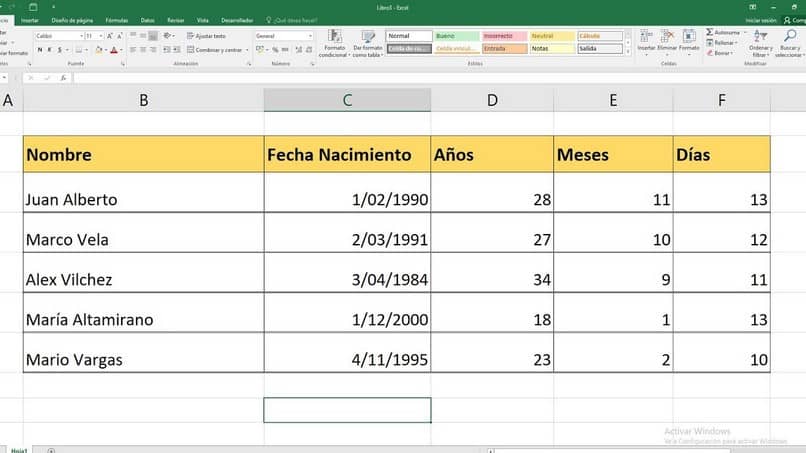
Hoe een combinatie van dagen, maanden en jaren optellen of aftrekken in Excel?
Om te beginnen moeten we de tabel maken door in de eerste rij "Datum" te plaatsen met de dag, maand en jaar van wat we moeten berekenen.
Dan moeten we een nieuwe regel openen waar we zal "+/- jaar" plaatsen »En zo het aantal jaren dat we willen aftrekken of optellen bij de datum in de eerste regel kunnen plaatsen.
In een andere rij, die de derde van de tafel zou zijn, hebben we zal plaatsen » +/- maanden En plaats het nummer dat we moeten aftrekken of toevoegen aan onze initiële datum.
In een voorlaatste rij moeten we de dagen plaatsen, " +/- dagen Die we aftrekken of optellen bij de begindatum.
Op deze manier zullen we in de laatste regel "Resultaat" plaatsen en daar zal het ons het laatste cijfer geven met de sommen en aftrekkingen die zijn gewijzigd in de volgende regels vanaf de begindatum.
Met deze opties kunt u datums wijzigen, zodat u met deze tool de vervaldatums kunt wijzigen en op de hoogte bent van belangrijke datums in uw dagelijks leven. Beter nog, dat kan ook leer automatisch vermenigvuldigen in Excel op de meest eenvoudige manier mogelijk. We raden u ook aan om te leren hoe u de handigste sneltoetsen die u met uw toetsenbord kunt maken zodat het proces veel eenvoudiger en efficiënter is.
Als dit artikel je heeft geholpen, kun je nog veel meer vinden op miracomosehace.com, waar je handleidingen over dergelijke tools vindt dan Excel, Word en Powerpoint stap voor stap en vooral gratis handleidingen.